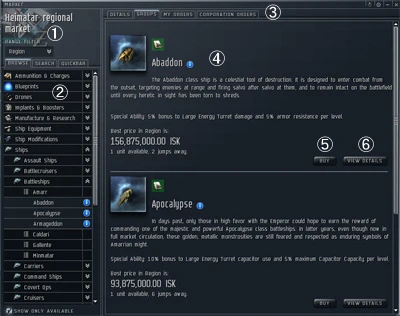ゲーム内アイテムの殆どが Market を通じて売買されています。
(Faction アイテムなどは Contract を使って取引されます)
ミッションで取れたモジュールや、掘った鉱石、それを溶かしたミネラルなど、マーケットに陳列されているアイテムは一部を除いてすべてPCの販売物です。
マーケットはRegion単位で分かれており、たとえ隣の星系でもRegionが違えばそちらの商品はリストには載りません。
※画像はEvelopediaから勝手にお借りしています。
使い方
ゲーム内のチュートリアルでも一通り使い方は教えてくれますが、一応。
Groupタブ画面
- 1.現在どこのマーケットか表示されています。
- RangeFilterで検索範囲をStation、SolorSystem、Regionの3つから指定出来ます。
- 2.アイテムリスト。下の「Show only available」のチェックを入れると、そのRegionの検索範囲内にOrderが存在する商品のみが表示され、外すとマーケットで取引可能な全商品が表示されます。
- 3.切替タブ。
- Detail
詳細画面。 - Group
そのカテゴリに属するアイテムのリストを表示します。 - My Orders
プレイヤー個人名義の売買注文のリスト。 - Corporation Orders
所属会社名義の売買注文のリスト。 - Setting
設定画面です。商品絞込みの設定なんかが出来ます。
- Detail
- 4.アイテムリスト。画面ではBattleships - Amarrのグループが表示されています。アイテム名、説明、価格などの一覧です。
- アイテムアイコンの右の緑の本は、必要なスキルが揃っていることを示しています。赤い場合は何かまだ足りないスキルがあるということです。
- アイテムの詳細を見るには、青丸のInfomationボタンを押してください。別窓で開きます。
- 5.BUYボタン。コレを押すと表示されている金額のものを購入します。最安値とも、適正価格とも違う場合が多々あります。お勧めしません。
- 6.View Detailsボタン。売買する時はこれで詳細画面を表示させるのをお勧めします。
Detailsタブ画面
Market Data
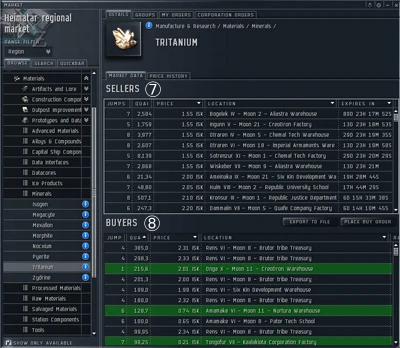
Detailsタブをクリックするか、ViewDetailsボタンでこの画面になります。
- 7.売り手側です。
- JUMP
あなたの現在地からどれだけ離れているか。 - Quantity
その売り手が出している販売数量 - Price
値段 - Location
具体的な商品の現在位置
いかに安いアイテムでもLow secにある場合は回収に大きなリスクを伴います。
Cloak Warpが可能な艦を運用できるようになるまではLow secの買い物は避けたほうが無難です。 - Expires in
注文の有効期限までの残り日数
- JUMP
- 8.買い手側です。
こちらは背景が緑になっているものがありますが、これは現在地から買い取ってもらえる注文です。緑になっていないものは、その買い注文の有効範囲まで持っていかないと買い取ってもらえません。
買取範囲は上の写真では出ていませんが、Locationの右にRangeが出るので、そこでチェックしてください。
Price History
- このタブをクリックするとグラフが出てきます。左目盛は価格、上の線グラフは平均価格の推移。右目盛と下の棒グラフは販売数量です。読み取り方などは株とか外貨トレードなんかのページ参照。
- Show Tableで表示期間を5Days~Yearまで選択できます。
アイテムを購入したい
商品を購入する場合はリスト上の希望のOrderを右クリックしてBuy Thisを選択します。
出てきた窓で購入数量を入力してBUYボタンを押せばすぐに購入できます。
時間がかかってもいいからできるだけ安く買いたいという場合はBuy Orderを使います。
上記の窓のADVANCEDボタンか、マーケット窓のPlace buy orderボタンをクリックすると、次の窓が開きます。
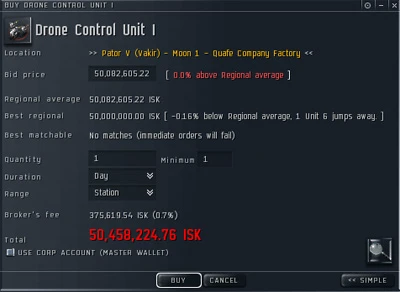
- Location
買取注文を出す位置です。 - Bid Price
買値。虫眼鏡アイコンでマーケットの詳細情報を確認し、買取範囲内での最高値を付けます。 - Regional Average
Region内での平均価格。ボッタクリや買い叩きも多く、余り参考になりません。 - Best Regional
Region内での最安販売価格。 - Best Matchable
一番近くの商品の価格が出るようです? - Quantity
買い取る数量を入力します。 - Minimum
最小買取単位です。弾などなら、1発でもいいから買うのか、100発単位でしか買わないか…などを考えて入力します。 - Duration
注文の有効期間をImmediate~3Monthの間から設定します。期間の長さで手数料が変わるわけではないので、特に理由がなければ3Monthでいいでしょう。 - Range
買取注文の有効範囲。StationからRegionまで選べます。広くするほど買い集めやすいですが、LowSecなどの危険地域も範囲に入るため、回収手段がなければHighに限定される範囲に留めるのがいいでしょう。 - Broker's Fee
仲買人の手数料です。 - Total
手数料を上乗せした総額です。 - Use corp account
会社名義での取引にする場合はチェックを入れます。 - Remember Settings
今後も同じ設定で販売したいときはチェックを入れます。
BUYを押せば、注文が買取リストに載ります。集まるのを待ちましょう。集まり切る前に最高値から転落することもあります。速やかに価格を更新し、最高値を維持しましょう。
傾向としては、買取価格と買取範囲は反比例します。Region全体で買取する場合は、輸送Contract発行や自力集荷の手間があるため、買取価格は低く設定されます。
アイテムを売却したい
商品を売却する場合はStationのハンガーに置かれたアイテムを右クリックしてSELL THIS ITEMを選択します。
出てきた窓で売却数量を入力してSELLボタンを押せばすぐに売却できます。
このときの売値は、アイテムを置いているStationが買い取り範囲に入っているOrderの中での最高値、つまり、BuyersのリストをPriceで降順にソートしたとき、一番上にくる緑色のOrderに対して売却されます。
商業地から離れると買い叩きの傾向が強くなるので、できるだけ商業地まで輸送して売りさばいた方が儲かるでしょう。
時間がかかってもいいからできるだけ高く売りたいという場合はSell Orderを使います。
上記の窓のADVANCEDボタンをクリックすると、次の窓が開きます。
画面は上とほぼ同じなのでBuy Orderの画像を参照してください。
何かアイテムを売り払おうという時はこの窓を出して、価格を自分で設定して売りましょう。
- Location
売ろうとしているアイテムの現在位置です。 - Bid Price
売値。虫眼鏡アイコンでマーケットの詳細情報を確認し、売れる/採算のとれる値段を付けましょう。 - Regional Average
Region内での平均価格。ボッタクリや買い叩きも多く、余り参考になりません。 - Best Regional
Region内での最高買取価格。これも余り参考になりません。 - Best Matchable
表示されたことがありません…Buy専用? - Quantity
販売する数量を入力します。 - Duration
注文の有効期間をImmediate~3Monthの間から設定します。期間の長さで手数料が変わるわけではないので、特に理由がなければ3Monthでいいでしょう。 - Broker's Fee
仲買人の手数料です。 - Sales Tax
販売税が掛かります。Accountスキルで最大0.5%まで軽減できます。 - Total
手数料・税を引いた総額です。 - Use corp account
会社名義での取引にする場合はチェックを入れます。 - Remember Settings
今後も同じ設定で販売したいときはチェックを入れます。
Sellを押せば売却リストに載ります。売れるのを待ちましょう。商売敵の価格更新で自分の注文が高くなっていたら、利益と相談して価格改定を行います。
手数料などの経費削減について
Sales TaxやBroker's Feeを低減させると売買時の経費削減が出来ます。
- Sales Tax
Accountingスキルで販売時にかかる税率、-10%/Lv - Broker's Fee
Broker RelationsスキルでOrder作成時の手数料率、-5%/Lv- 1%から-5%。要するに1Lvごとに0.05%低減。
また、Broker's Feeはスタンディングでも軽減されます。
以下計算式
BrokerFee % = (1.000 % - 0.050 % × BrokerRelationsSkillLevel) / e ^ (0.1000 × FactionStanding + 0.04000 × CorporationStanding)
スタンディングはスキルで補正される前のベースで計算してください。
- 文系の人のために(対数なんかしらねーよ(´・ω・`)
eには2.718を代入して計算してください。
少数の少数乗といった計算はWindowsならデフォの電卓を関数電卓にすれば計算出来ます。(x^yボタンを使う)
最高で0.75/e^1.4=0.185%まで低減できる模様。まぁFacスタンディング10(しかもベースで)とか正気の沙汰じゃないけど…
参考リンク
読書/物欲/EVE日記:09/1/17の記事
漢のMinmatar:08/11/18の記事
その他の豆知識
- 価格改定はWalletやMarketのMy Orderタブのリストから、右クリック→Modify Orderで出来ます。
改定手数料として最低100isk取られます。 - 改定を行うと次に改定を行うまで最低5分間待つ必要があります。
- 注文のキャンセルはCancel Order。手数料はかかりません。また確認も出ないのでうっかり選択しないように注意。
キャンセルしてもBrokerFeeは戻りません。 - 注文の有効期間が短い方が、リストの上位に表示されます。
- 注文の残り日数が364D~となっているのはNPCが出してる注文です。スキル本や、BPO、Trade Goodsなど。
- 例えば、同じStationで2つのSell Orderがあったとします。1つは400k iskで10個、もう1つは500k iskで1個だとします。ここで売れ残りを処分してあげようと後者のOrderから1個購入した場合、前者のOrderから1個500kで購入したことにされます。つまり、同じStationで同じ商品を扱う場合、最安値でないと売れない、逆に言えば、最安値でないOrderからは買うことができません。そのため、多数のOrderが集中する商業地、特にJita 4-4のCaldari Navy Stationでは日夜秒単位、0.01isk単位での価格改定競争が行われています。

 新規
新規 編集
編集 添付
添付 一覧
一覧 最終更新
最終更新 差分
差分 バックアップ
バックアップ 凍結解除
凍結解除 複製
複製 名前変更
名前変更 ヘルプ
ヘルプ